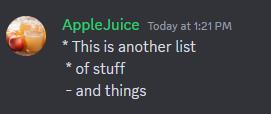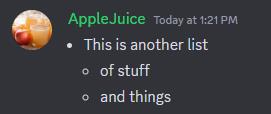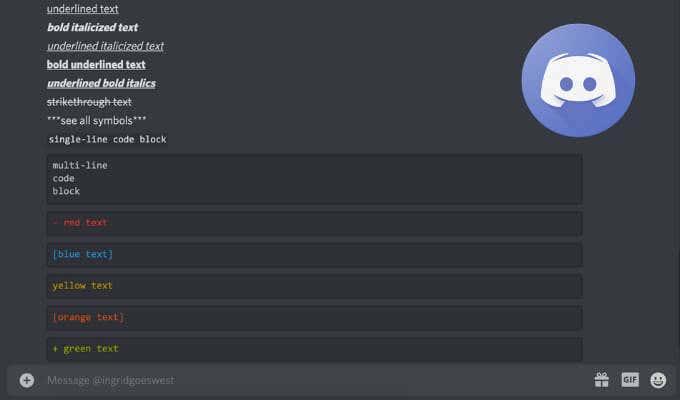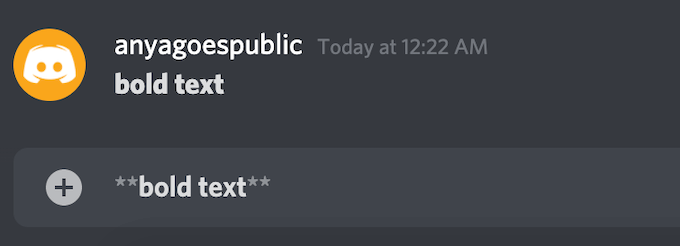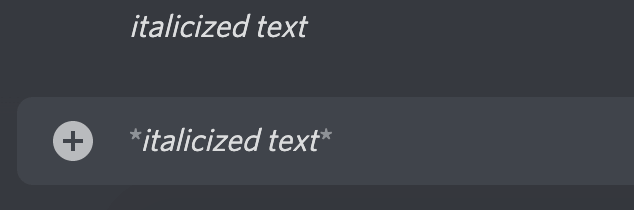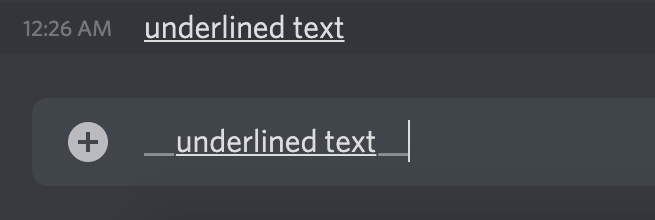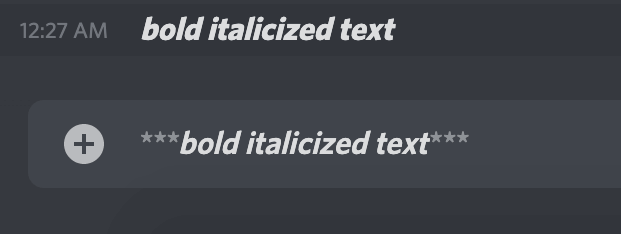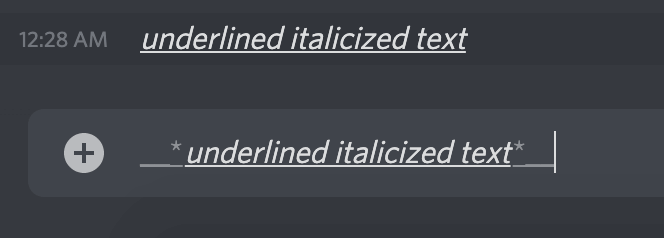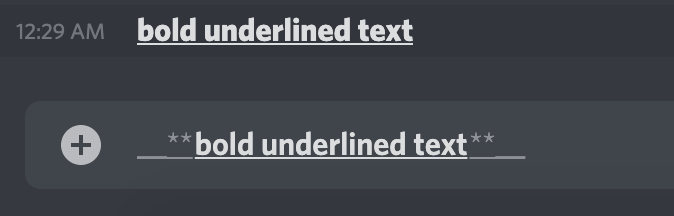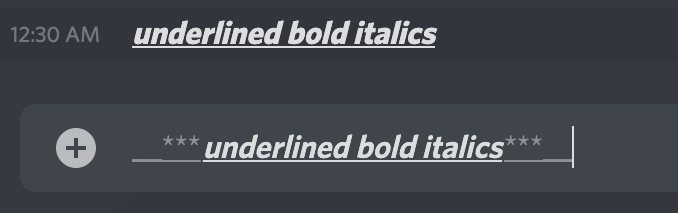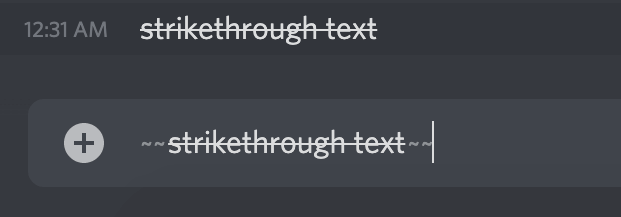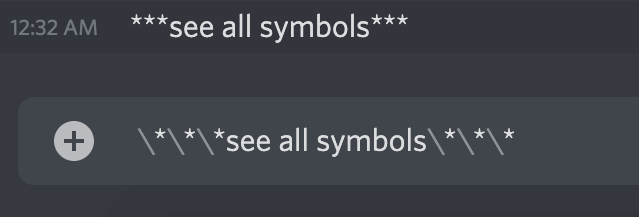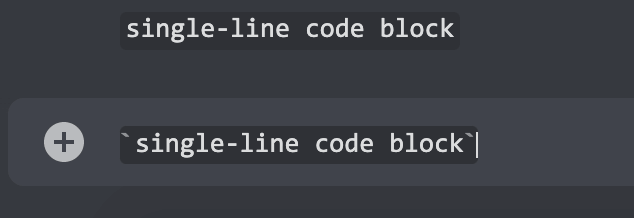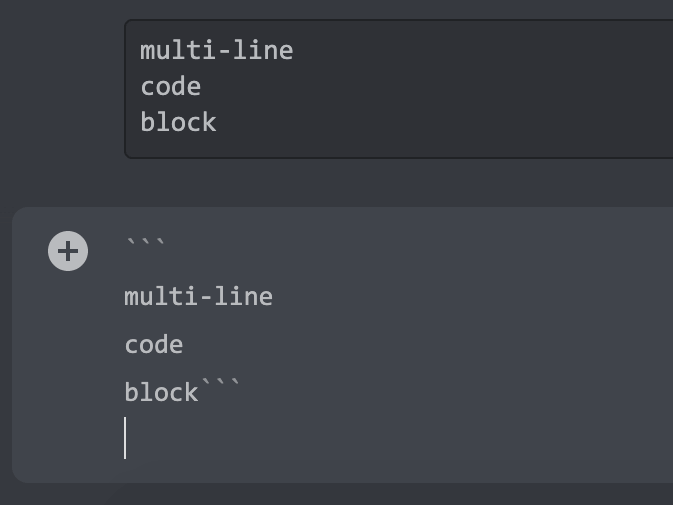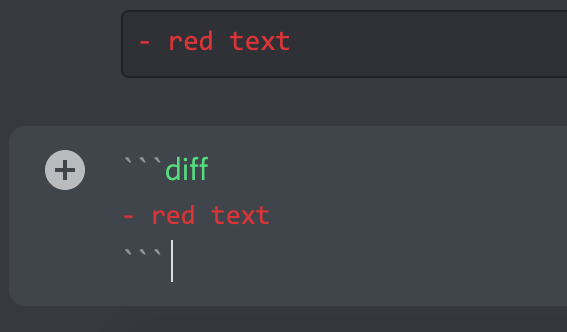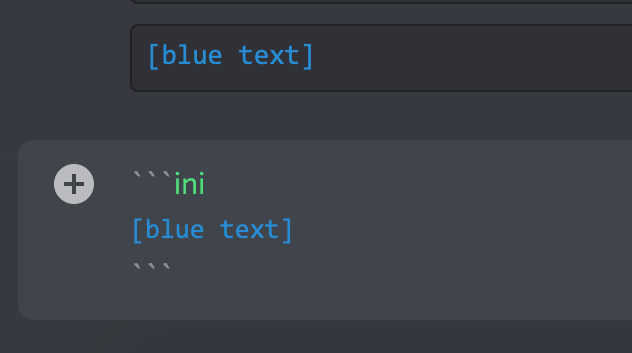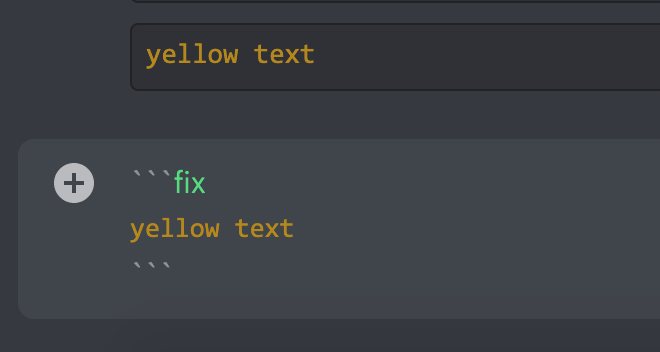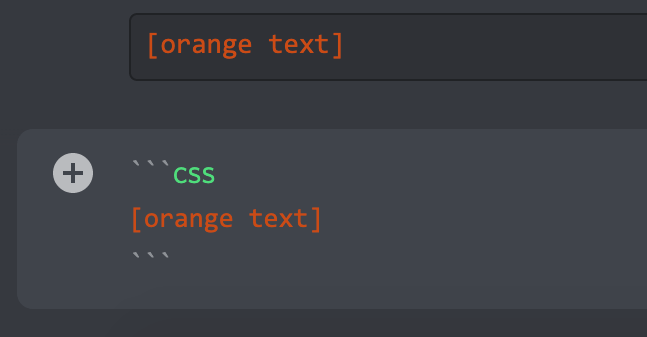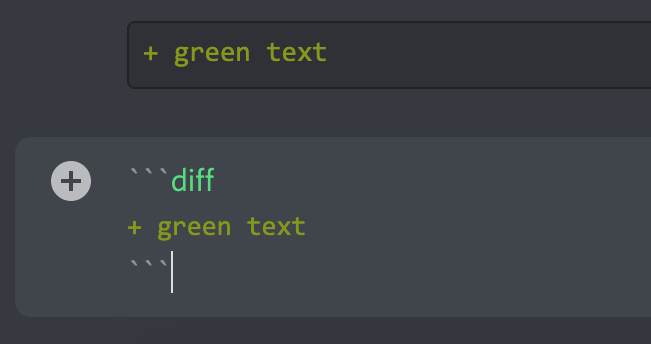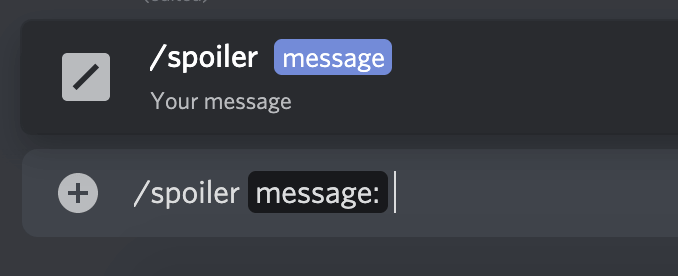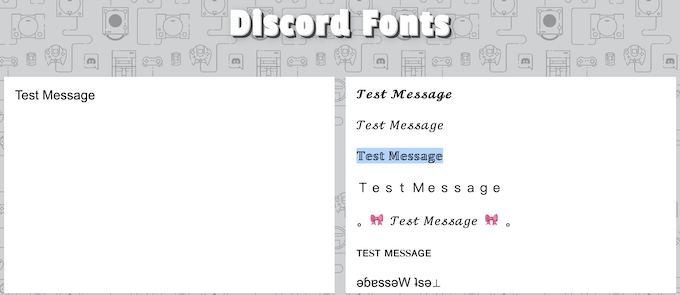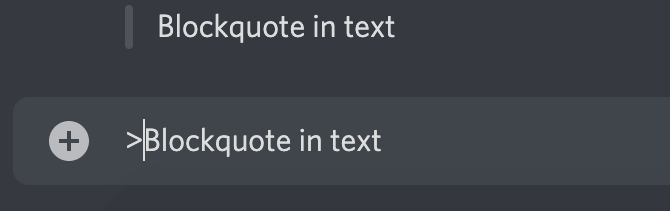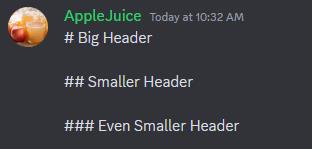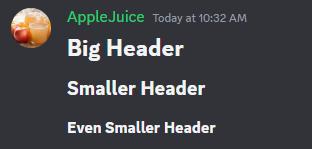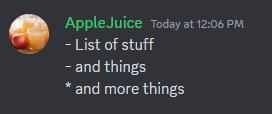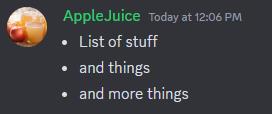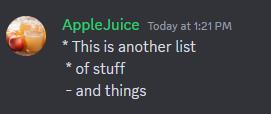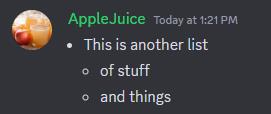Fas servir Discord diàriament? Aleshores, probablement heu vist algú utilitzant text en negreta o de color en un servidor de Discord o als vostres missatges directes . Tant si sou un principiant com si teniu el vostre propi servidor de Discord , podeu aprendre ordres senzilles per fer el format bàsic de text com escriure en negreta o cursiva, així com el format de text avançat com utilitzar blocs de codi.
Mentre feu servir Discord, Markdown és un sistema potent que s'executa en segon pla que gestiona tot el format del text. Markdown us ajuda a afegir varietat a la vostra comunicació a la plataforma.
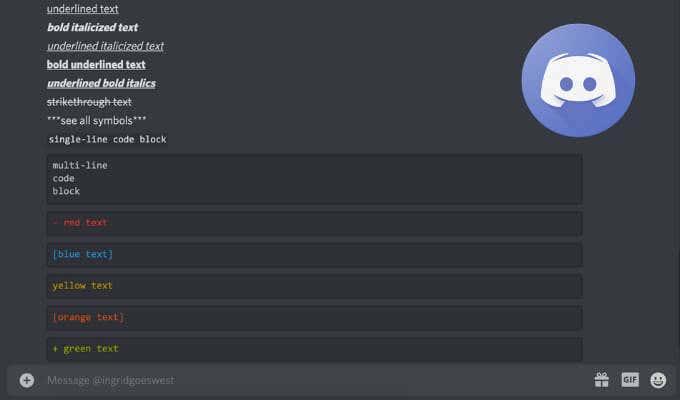
Com posar text en negreta a Discord
Si voleu emfatitzar alguna cosa a Discord, ja sigui un missatge sencer o només una part, podeu utilitzar el text en negreta.
Per fer text en negreta a Discord, utilitzeu dos asteriscs o estrelles (*) al principi i al final del missatge.
Exemple: **text en negreta** .
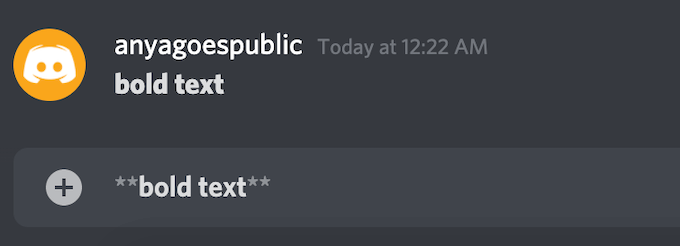
Nota : per a aquest i altres codis de reducció que utilitzen l'asterisc, si utilitzeu un teclat anglès estàndard, podeu inserir un asterisc mitjançant una drecera de teclat Maj + 8 .
Com posar en cursiva el text a Discord
Per posar en cursiva el text a Discord, utilitzeu un asterisc al principi i al final del missatge.
Exemple: *text en cursiva* .
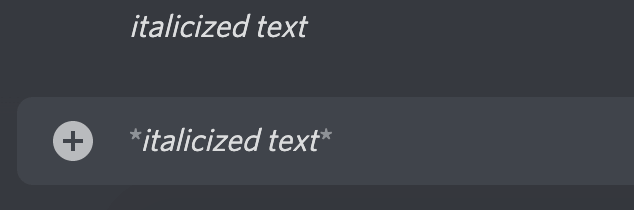
Com subratllar el text a Discord
Per subratllar el text a Discord, haureu d'utilitzar dos guions baixos (_) al principi i al final del missatge.
Exemple: __text subratllat__ .
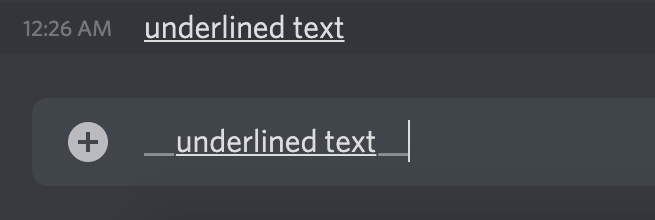
Com combinar diferents opcions de format de text
També podeu combinar algunes de les opcions de format de text descrites anteriorment.
Per crear text en cursiva en negreta , utilitzeu tres asteriscs (*) abans i després del text.
Exemple: ***text en negreta i cursiva*** .
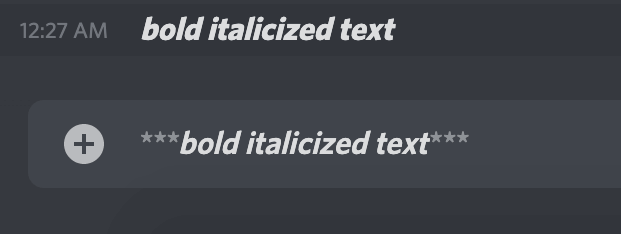
Per subratllar i posar en cursiva el text , utilitzeu dos guions baixos amb un asterisc al principi i un asterisc i dos guions baixos al final del missatge.
Exemple: __*text en cursiva subratllat*__ .
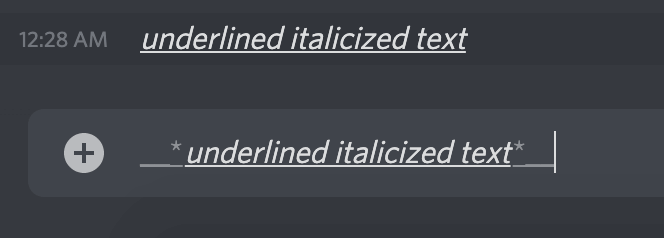
Per crear text subratllat en negreta , combina dos guions baixos i dos asteriscs abans i dos asteriscs amb dos guions baixos després del missatge.
Exemple: __**text subratllat en negreta**__ .
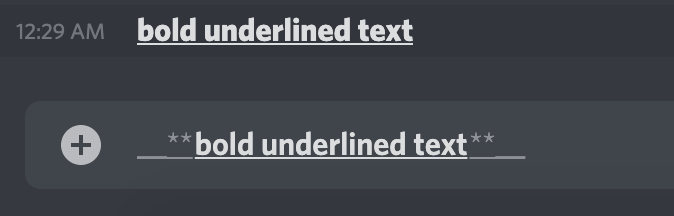
Per subratllar el text en cursiva en negreta , comenceu el missatge amb dos guions baixos i tres asteriscs i acabeu-lo amb tres asteriscs i dos guions baixos.
Exemple: __***negreta cursiva subratllada***__ .
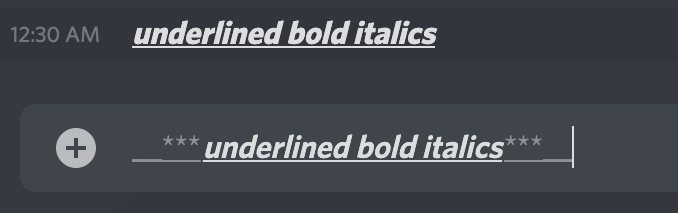
Com crear text tacat a Discord
Si voleu escriure text ratllat al missatge, podeu utilitzar el text ratllat a Discord.
Per crear text ratllat , utilitzeu dues tildes (~) al principi i al final del missatge. Per escriure tilde, utilitzeu la drecera de teclat Maj + ~ .
Exemple: ~~text ratllat~~
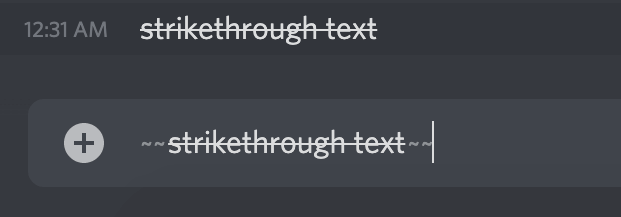
Com fer visibles tots els símbols a Discord
Si voleu que altres usuaris vegin totes les tildes, asteriscs i guions baixos que feu servir (com si feu un emoji), utilitzeu la barra invertida (\) al començament de cada símbol per cancel·lar el format de Markdown i mostrar-lo. els símbols com a part del text.
Exemple: \*\*\*vegeu tots els símbols\*\*\*
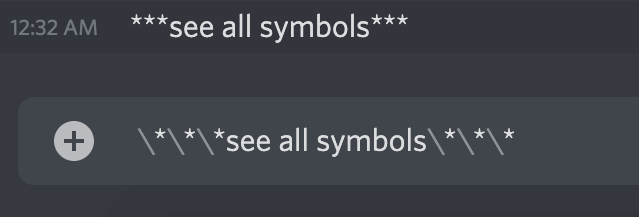
Com escriure blocs de codi a Discord
Podeu crear blocs de codi d'una sola línia si envolteu el vostre text amb backticks (`).
Això afegeix un fons fosc al text blanc, cosa que facilita als usuaris veure i intercanviar breus fragments de codi en un format llegible.
Exemple: `bloc de codi d'una sola línia` .
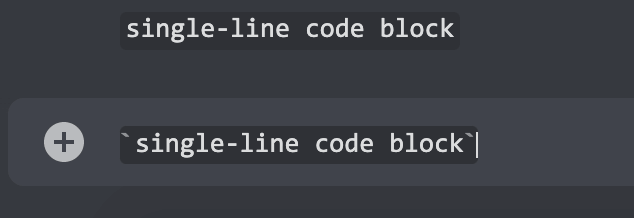
Per crear blocs de codi de diverses línies que permetin compartir un codi més complex, utilitzeu tres tecles enrere (`) al principi i al final del missatge.
Exemple:
```
bloc de codi multilínia```
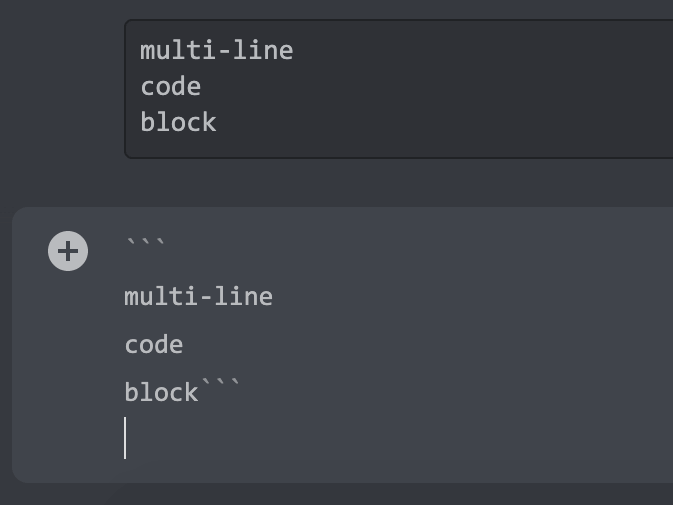
Com acolorir el text a Discord
Gràcies a una funció anomenada ressaltat de sintaxi, podeu utilitzar text de color als vostres xats de Discord . Aquesta característica s'utilitza àmpliament en la codificació i us permet definir el llenguatge de programació i acolorir parts essencials del codi per facilitar la lectura i la comprensió.
Utilitzeu blocs de codi de diverses línies i ressaltat de sintaxi per crear text amb colors . Haureu d'utilitzar els triples backticks al principi i al final del vostre missatge, però també necessitareu una paraula clau que defineixi un color específic.
- Per acolorir el text en vermell , la paraula clau a utilitzar és diff . Tingueu en compte l'ús d'un guionet (-) abans del vostre text amb diff .
Exemple:
```diff
- text vermell
```
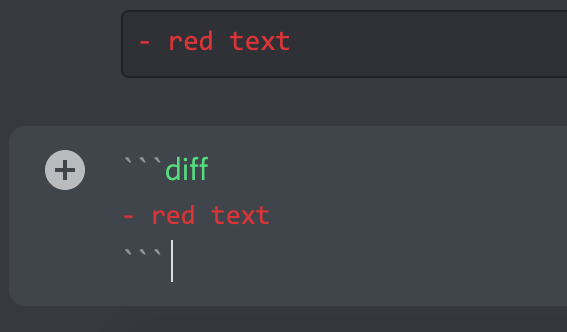
- Per pintar el text en blau , utilitzeu la paraula clau ini i envolta el text amb claudàtors.
Exemple:
```ini
[text blau]
```
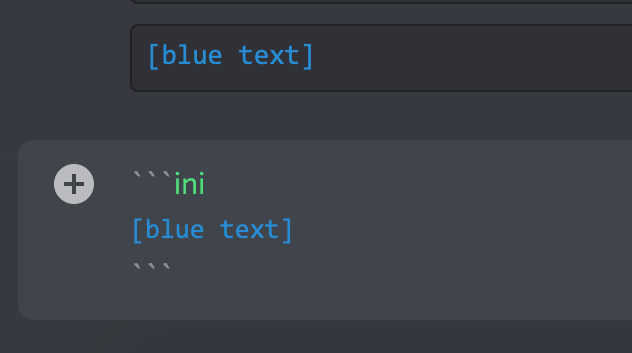
- Per pintar el text amb groc , utilitzeu la correcció de paraules clau .
Exemple:
```fixeu
el text groc
```
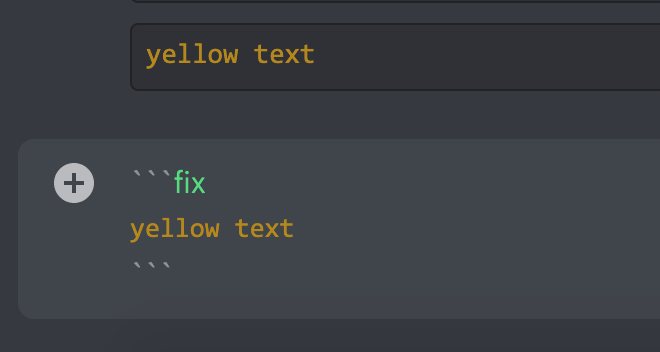
- Per pintar el text amb taronja , utilitzeu la paraula clau css juntament amb claudàtors a cada costat del text.
Exemple:
```css
[text taronja]
```
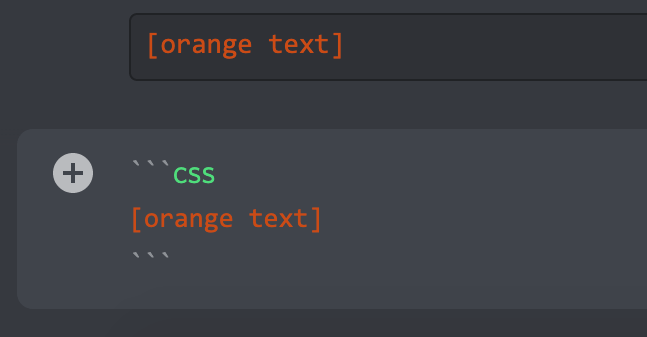
- Per pintar el vostre text en verd , podeu utilitzar la paraula clau diff . Tanmateix, cal afegir un signe + al principi de la línia de text.
Exemple:
```diff
+ text verd
```
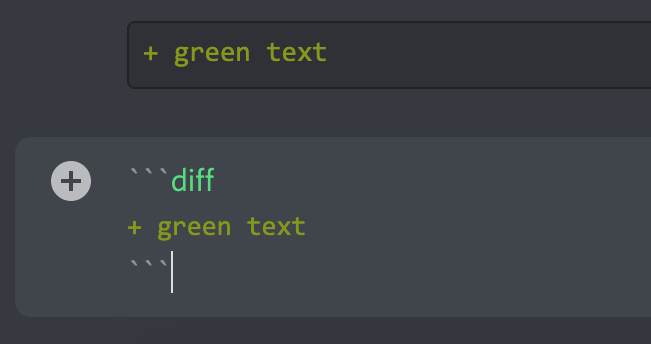
Hi ha certes limitacions quan es tracta de text en color a Discord.
- Heu de recordar quin ressaltat de sintaxi utilitzar per a cada color
- Altres usuaris només veuran els colors si fan servir Discord al seu escriptori o portàtil.
- Al mòbil, el text de color sempre es mostrarà com a negre predeterminat .
Com amagar el text a Discord
Discord ofereix una opció per afegir alertes de spoiler i amagar text als teus xats.
- Per donar a altres usuaris la possibilitat de triar si volen llegir un spoiler o no, podeu escriure /spoiler al principi del text.
- Si només és una part del missatge que voleu amagar, afegiu /spoiler al final del text que voleu amagar.
- Aleshores, el text es mostrarà com a spoiler i els usuaris hauran de fer-hi clic abans de poder veure el contingut del missatge.
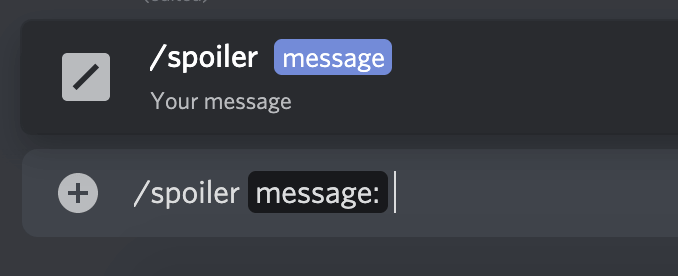
Com canviar el tipus de lletra a Discord
El tipus de lletra predeterminat que s'utilitza a totes les aplicacions de Discord és Uni Sans, de prim a pesat . Aquest tipus de lletra va inspirar el logotip original de Discord el 2009.
Tot i que és impossible canviar el tipus de lletra directament des de l'aplicació Discord, podeu utilitzar un generador de fonts de Discord en línia com LingoJam .
- Obriu LingoJam i escriviu el vostre text al quadre de l'esquerra.
- Veureu diversos tipus de lletra que podeu triar al quadre de la dreta.
- Seleccioneu el tipus de lletra que us agradi i copieu el text al vostre xat de Discord.
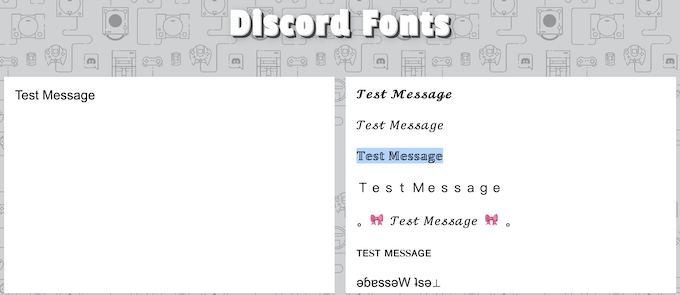
Com crear una cita de bloc a Discord
Les cometes en bloc són excel·lents per subratllar una part del vostre missatge, inserir text citat o emular el text de resposta als correus electrònics. Per afegir una cita de bloqueig al missatge de Discord, només cal que afegiu un signe més gran que (>) abans del text.
Exemple: > Cita de bloc al text .
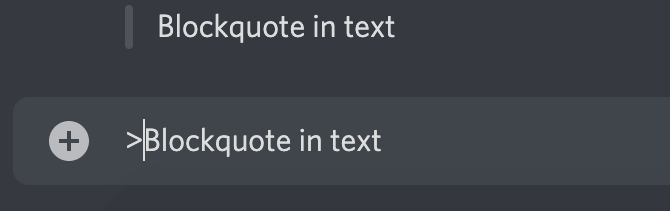
Són possibles altres manipulacions de text a Discord?
La bona notícia és que Discord té molt més a oferir, a part dels conceptes bàsics esmentats anteriorment. Podeu utilitzar aquest extens full de trucs de Markdown de GitHub i aprendre a afegir taules, enllaços, imatges, capçaleres i llistes a Discord.
Heu utilitzat abans el format de text a Discord? Hi ha alguna cosa que hem oblidat d'incloure a la nostra llista? Comparteix els teus consells i trucs sobre el format del text de Discord a la secció de comentaris a continuació.
Format de text organitzatiu
Aquest és un experiment actualment i no està disponible a tots els servidors en aquest moment.
Capçaleres
Per crear una capçalera només heu d'incloure un número específic del caràcter hash/lleva (#). Utilitzeu (#) per a una capçalera gran, (##) per a una capçalera més petita o (###) per a una capçalera encara més petita com a primer(s) caràcter(s) d'una línia nova per fer una capçalera. Aquí teniu un exemple de com és cada tipus de capçalera.
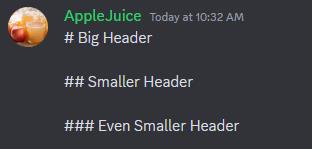
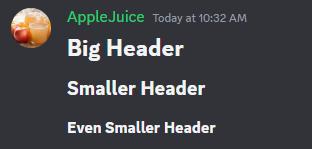
Enllaços emmascarats
Podeu utilitzar enllaços emmascarats per fer que el text sigui un hiperenllaç que es pugui fer clic o que es pugui prémer. Per fer-ho, heu d'incloure el text que voleu que es mostri entre parèntesis i després l'URL entre parèntesis. Per exemple:


Llistes
Podeu crear una llista amb vinyetes utilitzant (-) o (*) al començament de cada línia. Per exemple:
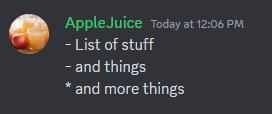
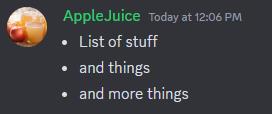
També podeu sagnar la vostra llista afegint un espai abans de (-) o (*) al començament de cada línia. Per exemple: